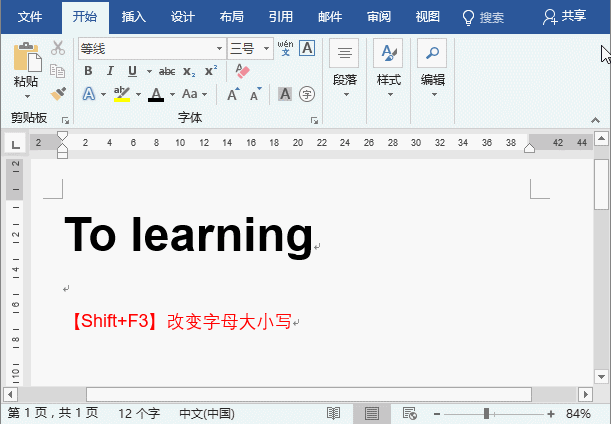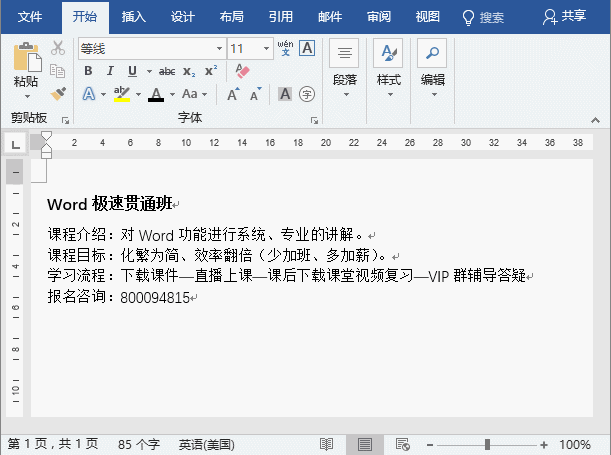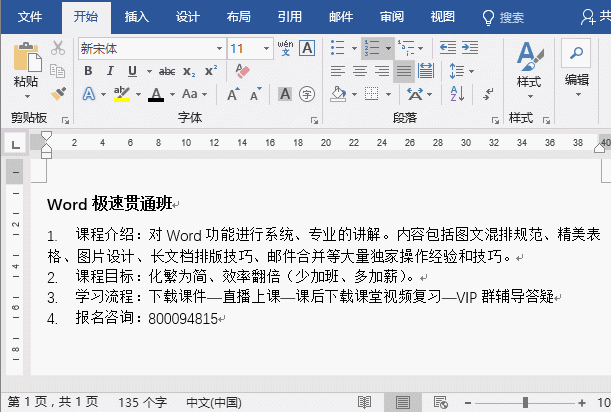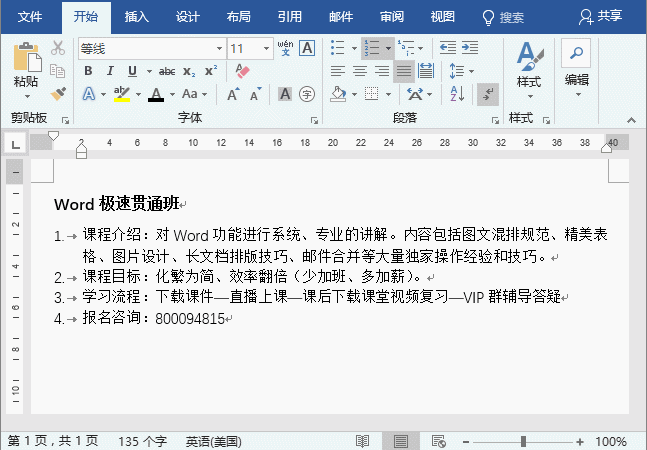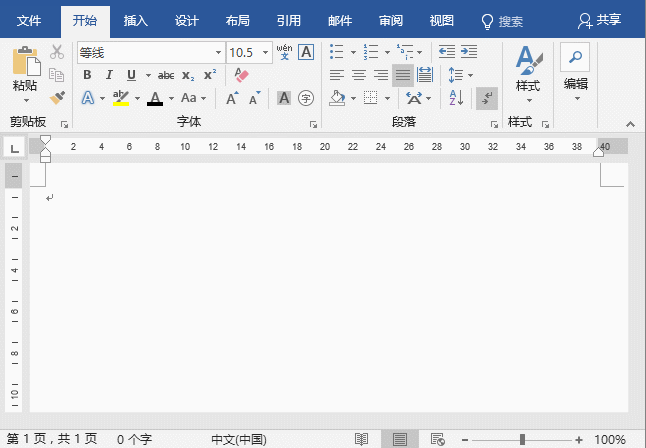-
word 改变字母大小写 矩形复制文本 编号的段落第二行行首不顶格 自动编号切换成纯数字编号 图片和表格自动添加标题
-
今天就给大家分享几个非常实用的word技巧。
一、改变字母大小写选中英文字体,重复按快捷键【Shift+F3】,可以实现全部大写字母、全部小写字母及第一个字符大写3种状态间切换。 二、矩形复制文本先按住【Alt】键,然后拖动鼠标左键选中需要的文字,松开【Alt】键,【Ctrl+C】键复制即可。
二、矩形复制文本先按住【Alt】键,然后拖动鼠标左键选中需要的文字,松开【Alt】键,【Ctrl+C】键复制即可。 三、编号的段落第二行行首不顶格自动编号后,有时会发现第二行的文本自动顶格排版了,看起来不太美观规律。这时我们可以选择文本,右键—选择“调整列表缩进”命令,在打开对话框中将“文本缩进”值设置为0.74即可。
三、编号的段落第二行行首不顶格自动编号后,有时会发现第二行的文本自动顶格排版了,看起来不太美观规律。这时我们可以选择文本,右键—选择“调整列表缩进”命令,在打开对话框中将“文本缩进”值设置为0.74即可。 四、自动编号切换成纯数字编号选中已编号的文字段落,然后剪切或复制,右键选择“只保留文本”命令。新贴过来段落的编号变成为了类似手工输入编号,不再具备自动编号的功能。
四、自动编号切换成纯数字编号选中已编号的文字段落,然后剪切或复制,右键选择“只保留文本”命令。新贴过来段落的编号变成为了类似手工输入编号,不再具备自动编号的功能。 五、图片和表格自动添加标题点击【引用】-【题注】-【插入题注】,打开“题注”对话框(在“题注”文本框中可输入标题名称;标签为“表格”;位置为“所选项目上方”),点击“自动插入题注”按钮,选择“Microsoft Word表格”复选框,点击“确定”按钮,这时插入表格,即可看见每个表格上方都有标题。
五、图片和表格自动添加标题点击【引用】-【题注】-【插入题注】,打开“题注”对话框(在“题注”文本框中可输入标题名称;标签为“表格”;位置为“所选项目上方”),点击“自动插入题注”按钮,选择“Microsoft Word表格”复选框,点击“确定”按钮,这时插入表格,即可看见每个表格上方都有标题。 好啦,今天就分享到这里啦,希望对你有所帮助!
好啦,今天就分享到这里啦,希望对你有所帮助!word 改变字母大小写 矩形复制文本 编号的段落第二行行首不顶格 自动编号切换成纯数字编号 图片和表格自动添加标题的下载地址:
- 本地下载
本文摘自:https://www.office26.com/word/word_14106.html,感谢原作者
© 版权声明
文章版权归作者所有,未经允许请勿转载。
THE END